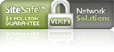Página inicial Suporte e Ajuda Gerir as minhas contas de correio electrónico Configurar manualmente contas de correio electr...
Configurar manualmente contas de correio electrónico IMAP no Outlook 2013
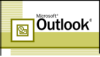
NB: Se pretende editar uma conta de e-mail ja existente e não consegue chegar às definições manuais, veja como
Aceder às configurações do Mail
Para configurar uma conta de correio electrónico IMAP do nosso serviço de e-mail manualmente no Microsoft Outlook, siga as seguintes instruções:
- Abra o Microsoft Outlook.
No Outlook 2013 aceda ao menu "Ficheiro" ("File") e selecciono o comando para adicionar uma nova conta ou alterar as definições de uma conte existente.
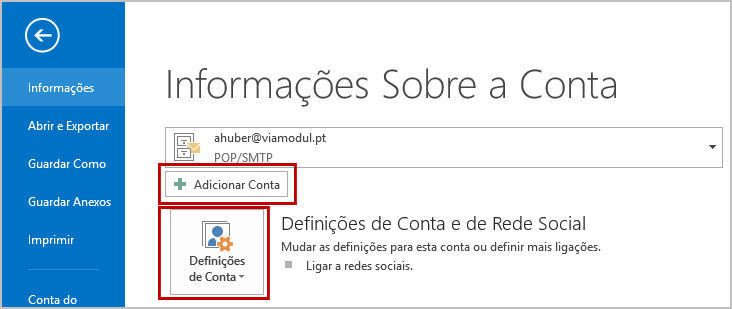
- Para adicionar uma uma nova conta manualmente, escolha a opção marcada.
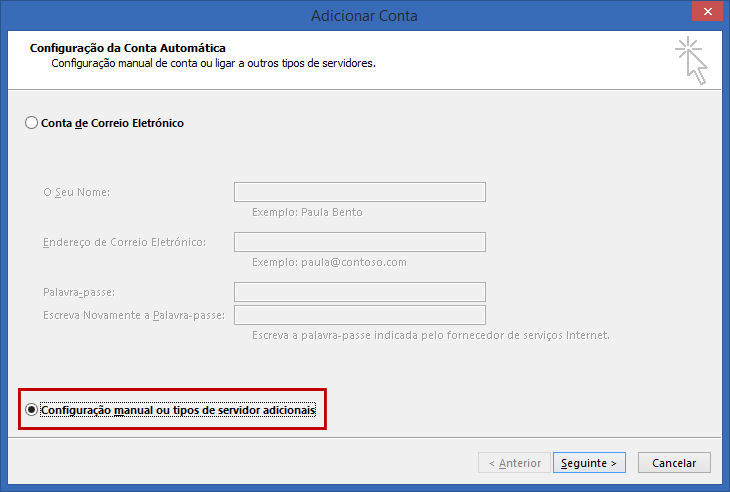
- Introduza os dados da sua conta de correio electrónico. O nome de utilizador corresponde sempre ao endereço de correio electrónico.
Escolha o tipo de conta "IMAP". As informações do servidor são sempre "mail.hmedia.com".
Depois clique no botão "Mais definições".
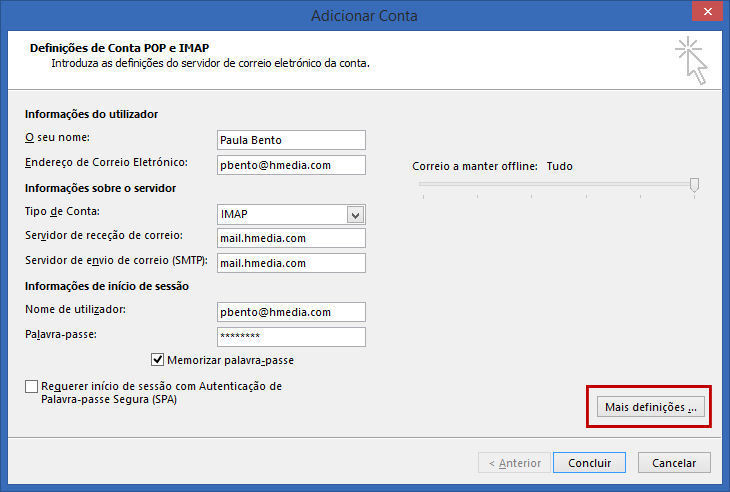
- Na caixa de diálogo das definições, aceda ao separador "Servidor de envio" ("Mail Server") e assinale as seguintes opções.
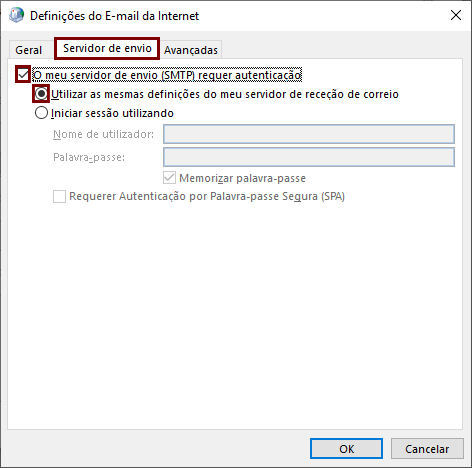
- Definições de Ligação Segura e Encriptada (SSL)
No separador "Avnaçadas", seleccione a opção "Este servidor requer uma ligação encriptada (SSL)
Depois verifique se o número das portas do POP3 indica 993 e do SMTP 25, 465 ou 587 (caso uma delas não funcionar). A ligação encriptada do SMTP deverá ser "TLS" ou "Auto".
Escolha a opção "TLS" em "Utilize o seguinte topn de ligação encriptada".
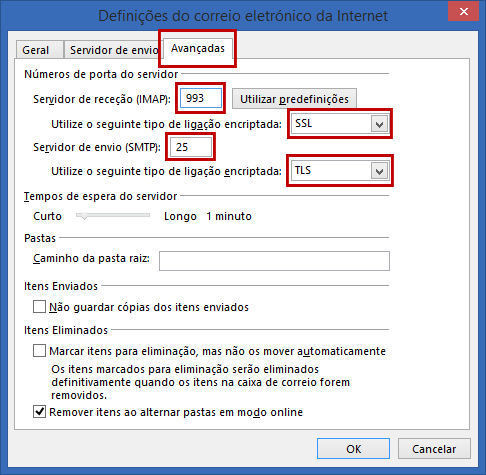
Depois clique "OK" para fechar esta caixa de diálogo e "Seguinte" para terminar a configuração.
- Configurações no SmarterMail
Aconselhamos as seguintes configurações no SmarterMail:
Aceda ao WebMail em https://mail.hmedia.com
Abra as Configurações da Conta
Defina a ação mostrada abaixo para mensagens apagadas.
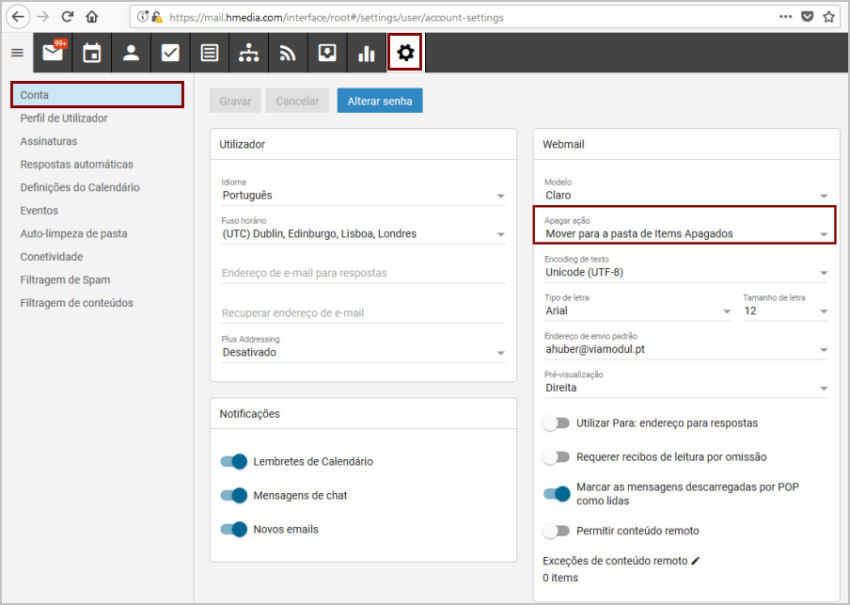
Para mais informações, consulte a ajuda do Microsoft Outlook.
Temas relacionadas
- Aceder às configurações do Mail
- Criar e gerir as minhas contas de correio electrónico com SmarterMail
- Gerir mensagens de Spam em SmarterMail
- MS Outlook - Deixar uma cópia das mensagens no servidor
- O que significa Delivery Status Notification (Delay)